Você tem uma importante reunião do Zoom à qual precisa se conectar. Você faz tudo o que costuma fazer quando se conecta. Quando você pressiona a tecla Enter depois de inserir os códigos, tudo o que você vê é o Zoom em um esforço interminável para se conectar. A boa notícia é que existem várias coisas que você pode tentar para finalmente conectar o Zoom.
Como corrigir o zoom quando ele não se conecta
Antes de começar a imaginar o pior, existem alguns métodos que você pode tentar para conectar o Zoom. Você verá que são dicas amigáveis para iniciantes que você pode experimentar e não precisará ligar para seu amigo técnico. É sempre melhor tentar dicas simples, como verificar sua conexão com a Internet. Mesmo que sua conexão com a Internet geralmente nunca falhe, é sempre melhor verificar, pois pode estar falhando quando você precisa se conectar ao Zoom.
Desative sua VPN
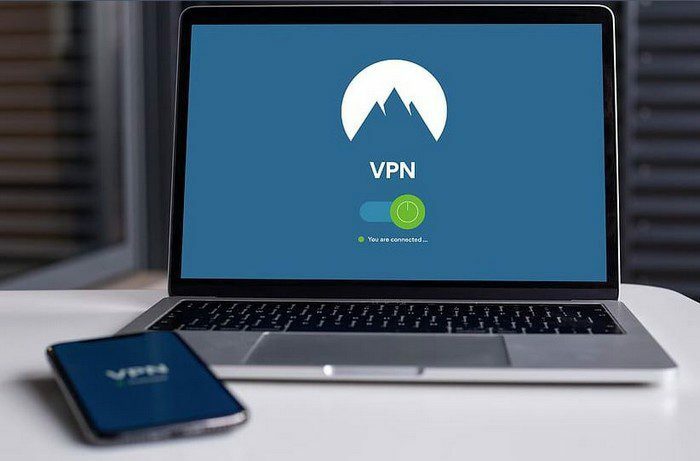
As VPNs podem ser muito úteis, mas também podem causar problemas de tempos em tempos. Para ver se é responsável por você não conseguir se conectar. Vá em frente e desative-o. Por exemplo, se você estiver usando o NordVPN, poderá desativá-lo clicando no botão de desconectar.
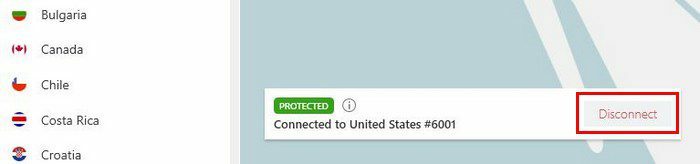
Se você ainda não conseguir se conectar ao Zoom depois de desativá-lo, tente acessar as configurações do seu computador. A maneira mais fácil de chegar lá é pressionando as teclas Windows e I. Quando estiver dentro, vá para Rede e Segurança, seguido de Configurações de VPN. Desative todas as configurações de VPN.
Visite o Status do Serviço Zoom
Você se acostuma com um serviço sempre disponível que às vezes pode esquecer que pode falhar de tempos em tempos. Se você tiver certeza de que não é seu provedor de Internet, pode ser que os servidores Zoom estejam inativos. Você pode verificar seu status visitando Status do serviço de zoom. Você verá os sistemas do Zoom e quais estão funcionando e quais estão inativos no momento.
Aqui você pode verificar sistemas como:
- Reuniões Zoom
- Webinars de vídeo com zoom
- Telefone Zoom
- Bate-papo Zoom
- Site Zoom
- Conector da Sala de Conferência
- Gravação de Clour
- Serviços de telefonia para reuniões
- Integrações
Experimente o Solucionador de problemas do Windows
Em vez de usar outro programa para tentar corrigir o problema, por que não usar o solucionador de problemas integrado? Você pode acessá-lo acessando:
- Configurações
- Solucionar problemas
- Solucionadores de problemas adicionais
- Conexão de internet
- Execute o solucionador de problemas
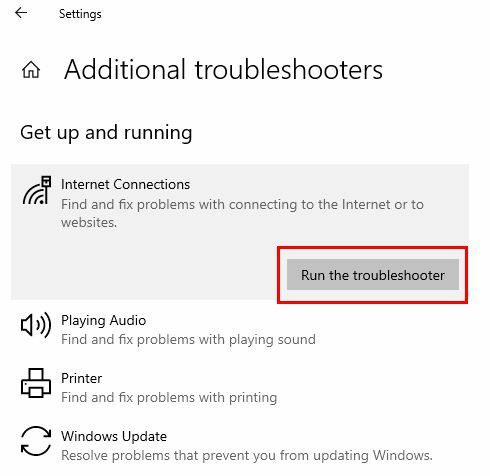
No final, você receberá uma mensagem de que sua Internet está pronta. Espero que sua reunião do Zoom também seja.
Fechar determinados programas
Quando você está ocupado com alguma coisa, é fácil esquecer que tem vários programas abertos. Por que não fechar os que você não está usando no momento para resgatar atividades em segundo plano. Você pode fazer isso abrindo o Gerenciador de Tarefas do Windows pressionando os botões Ctrl + Shift + Esc.
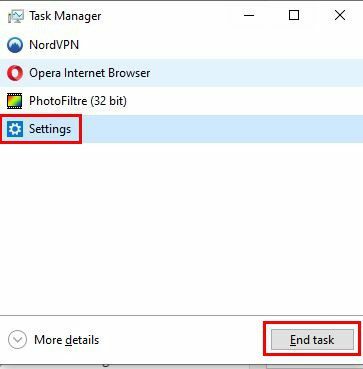
Quando abrir, você verá todas as atividades em segundo plano. Clique no que você deseja fechar e clique no botão Finalizar tarefa. Repita o processo para todos os que deseja fechar.
Limpe os arquivos temporários
Talvez seja hora de limpar esses arquivos temporários. Você pode fazer isso colocando isso na barra de pesquisa do Windows: ‘%temp%’. Selecione todos os arquivos temporários e apague-os.
Desinstalar Zoom
Se o cliente Zoom não estiver funcionando, você sempre pode tentar desinstalar e reinstalar o aplicativo. Procure o aplicativo clicando no menu Iniciar do Windows e clique com o botão direito do mouse no aplicativo. A opção Desinstalar será a segunda opção desativada.
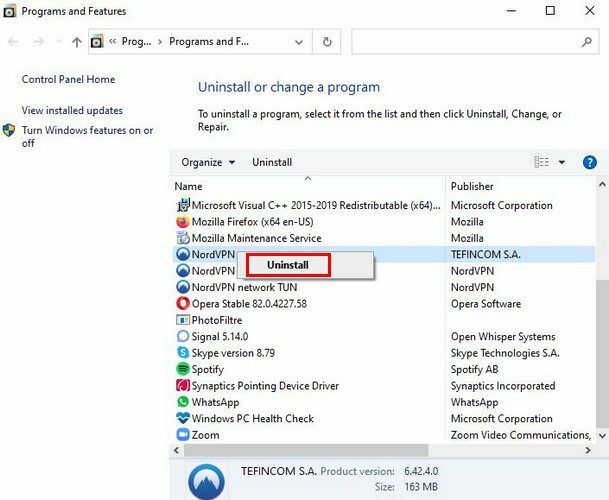
Isso abrirá a janela Programas e recursos. Clique com o botão direito do mouse em Zoom e desinstale. Quando o aplicativo terminar, vá para Site oficial do Zoom e baixe o cliente de desktop novamente.
Conclusão
Nenhum aplicativo é perfeito e isso inclui o Zoom. Chegará um momento em que vai falhar. É apenas um mau momento quando para de funcionar quando você precisa se conectar para uma reunião. A boa notícia é que existem vários métodos que você pode tentar para corrigir o problema de conexão. Qual método você vai tentar primeiro? Deixe-me saber nos comentários abaixo e não se esqueça de compartilhar o artigo com outras pessoas em outras plataformas de mídia social.